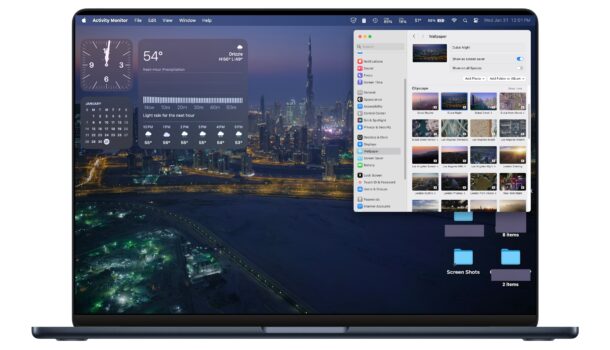
macOS Sonoma 带来了 134 张新的令人惊叹的壁纸,您可以使用它们来美化您的 Mac 桌面背景。庞大的新壁纸系列以主题为主题,包括风景、城市景观、水下和太空地球的壁纸选项。更好的是,这些不仅仅是静态的,它们都是动画壁纸,这意味着当您解锁 Mac、从屏幕保护程序唤醒或启动时登录时,它们会短暂移动和动画。
如果您不熟悉 Sonoma 或 macOS,您可能不熟悉如何访问和使用一百多个壁纸,因此我们将向您展示它是如何工作的,以便您可以毫不费力地快速美化您的 Mac 桌面。
如何在 macOS Sonoma 中使用 134 张新的航拍壁纸
在macOS中使用新的空中壁纸非常容易,一旦你学会了如何:
-
- 转到左上角的 Apple 菜单,然后选择“系统设置”
- 在可用设置列表中选择“壁纸”
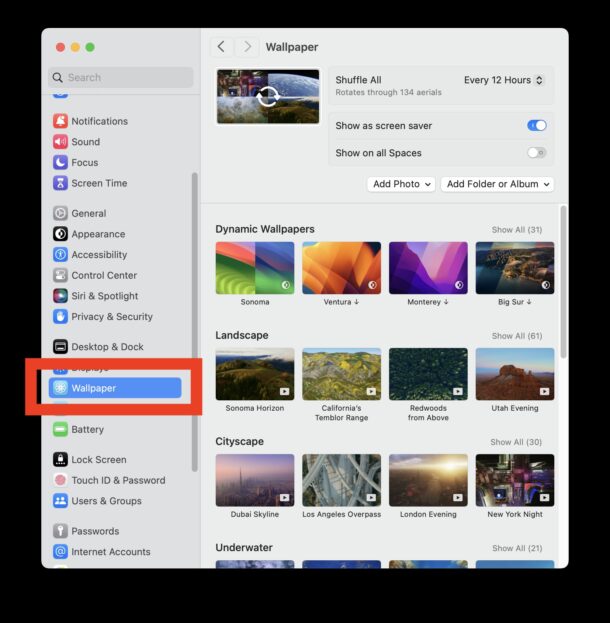
-
- 这是您对壁纸和可用集合的第一眼;风景、城市景观、水下、地球。要查看主题集合中的更多壁纸,请单击名称旁边的“全部显示”
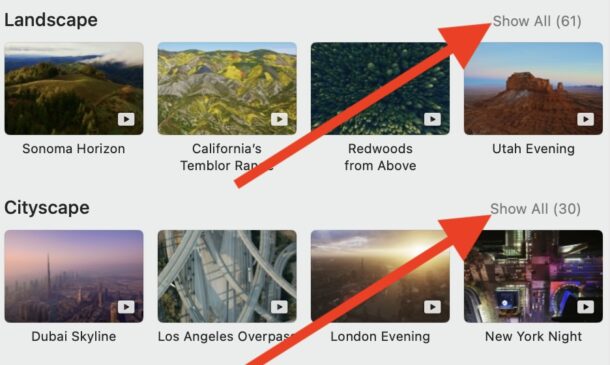
-
- 当您找到喜欢的壁纸时,单击该壁纸进行下载并立即将其设置为Mac壁纸
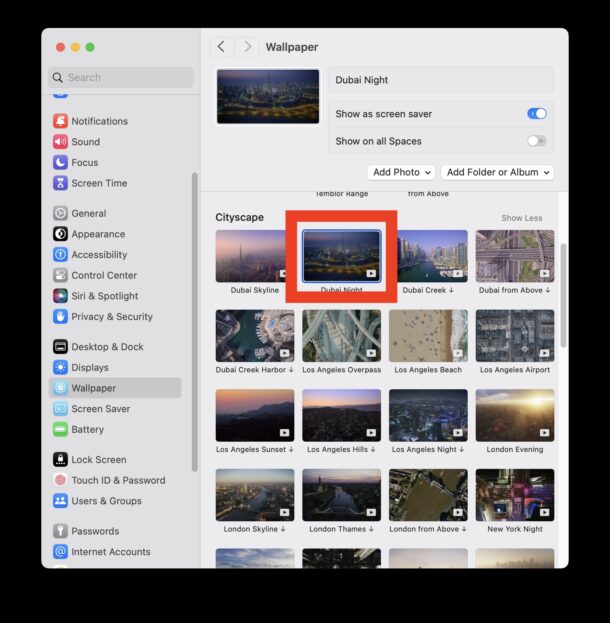
- 或者,通过单击“显示为屏幕保护程序”和“在所有空间上显示”来进一步自定义墙纸的使用情况
每次您选择新的壁纸(或屏幕保护程序)时,壁纸都会从 Apple 服务器以 4k 格式下载,如果您出于任何原因需要访问它们或想要访问它们,这些文件位于 macOS 文件系统中。
在本文附带的屏幕截图中,我选择使用“迪拜之夜”航拍壁纸,其中包含一些非常漂亮的无人机图像,描绘了迪拜夜间天际线。
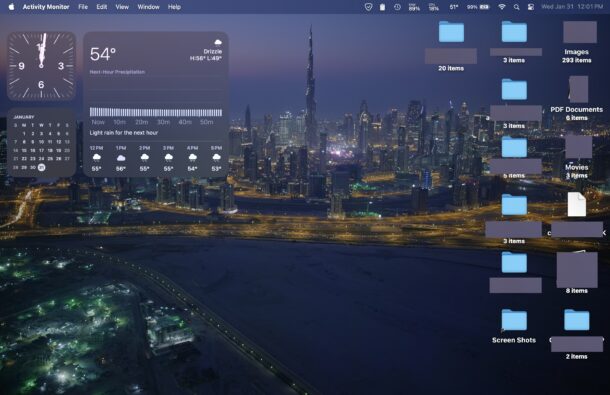
壁纸的名称也会告诉你拍摄图像的地理位置,如果你受到启发去某个地方深入研究,或者甚至计划去那个目的地度假,这很有趣。
是的,我的 Mac 桌面目前是一团糟的图标和项目,尽管我在桌面上使用 Stacks,它提供了一种快速整理杂乱桌面的方法。
除了两个 Sonoma 默认壁纸外,您现在还可以在 Mac 上使用 134 种可能的空中桌面壁纸。
在 macOS Sonoma 中设置空中壁纸还可以在 Mac 上自定义登录壁纸
macOS Sonoma 中这些漂亮的新壁纸的另一个很棒的新功能是,当您在系统设置中设置壁纸时,您还将自定义您在 Mac 登录屏幕上看到的壁纸。
在早期版本的 MacOS 中,自定义 Mac 登录屏幕壁纸是一个完全独立的考验,在某些早期版本中,它需要修改深埋在 macOS 文件系统中的文件。现在,自定义您的 Mac 登录屏幕壁纸背景只需选择要在 Mac 上使用的壁纸,并且两者是共享的。
是的,您仍然可以在 Mac 上将任何图片设置为自定义壁纸
本文的目的是演示如何使用 macOS Sonoma 附带的 134 张新的精美空中壁纸。但是,您仍然可以继续在Mac上使用您想要的任何图片作为壁纸。